微软对升级 Windows 11 作了一些限制,比如主板必须要支持tmp2.0,老旧的CPU不能安装等,MediaCreationTool 则是一个可以帮助我们绕过 tpm 检查的工具
MediaCreationTool 仓库地址:GIthub,下载好源码解压
未下载 Windows iso 文件
双击运行下面的文件
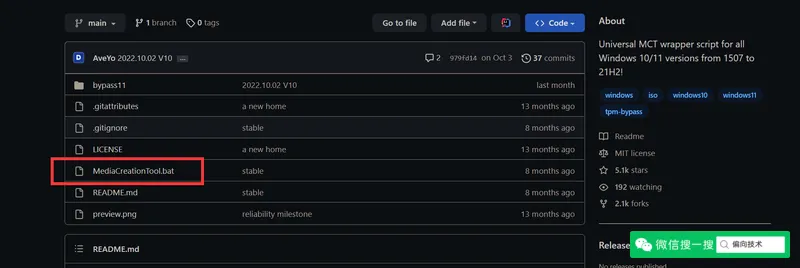
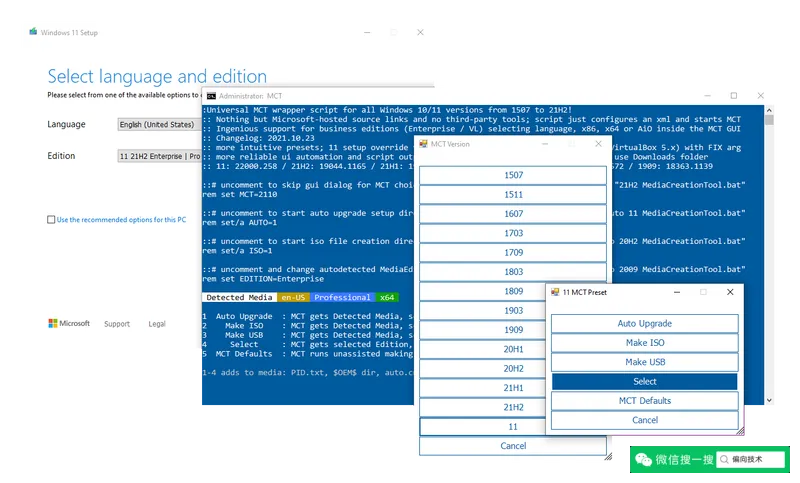
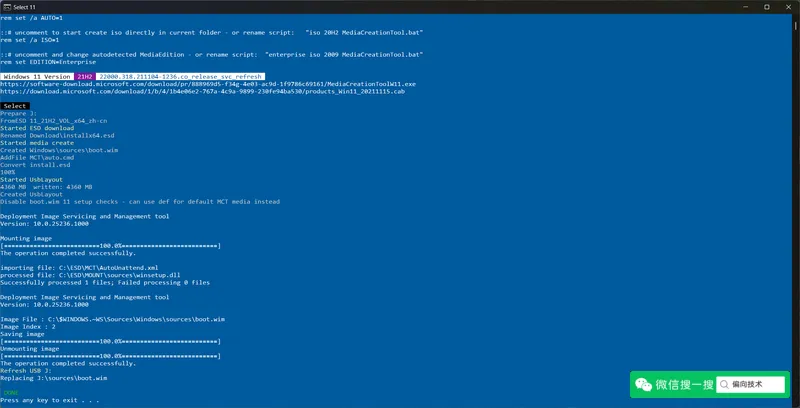
这个过程会在线下载 WIndows 系统,如果带宽不够的话,下载速度会非常的慢,但是这种方式比较全面,支持usb启动和双击setup安装,但是此过程出现了问题,U盘容量减小了一半,64g的U盘变成了32g的,可以通过网上搜索U盘容量变小来修复这个问题
已下载 Windows iso 文件
按 Win + R 输入 powershell 进入 powershell终端,接着进入下面目录,以下载目录为例,输入下面命令
powershell
cd "$HOME\Downloads\MediaCreationTool.bat-main\MediaCreationTool.bat-main\bypass11"1
复制好 Windows 系统文件路径,先备份一次,防止出现问题,在刚才的终端执行下面命令
powershell
# 注意替换系统的文件路径
.\Quick_11_iso_esd_wim_TPM_toggle.bat "E:\2\zh-cn_windows_11_business_editions_version_22h2_updated_sep_2022_x64_dvd_515a832b.iso"12
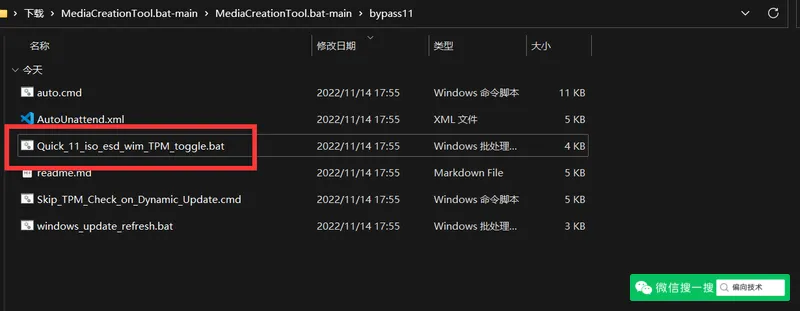
提示 TPM patch added 则表示修改成功,再执行一次,则会提示 TPM patch removed
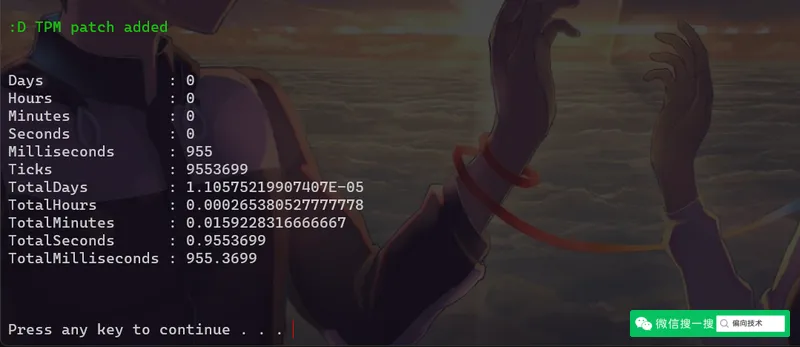
在需要升级的电脑上,双击下面的文件,执行绕过 TPM 检查

在需要升级的电脑上,双击运行 iso 文件下的 setup.exe 执行安装程序,尝试使用 USB 启动,仍旧会提示系统不支持
结论
如果电脑能够打开,建议手动下载 Windows ISO 文件,双击 setup 文件来安装,如果电脑无法正常打开,通过第一种方法从 USB 启动安装


评论 (0)